De vez em quando preciso trocar o disco rígido de uma máquina. Diferentemente da maioria dos demais componentes, cuja troca pode ser feita simplesmente desligando a máquina, removendo o velho e instalando o novo, discos rígidos têm conteúdo. Que, ao se efetuar a troca, deve ser copiado no disco novo. E discos de sistema são ainda mais complicados, já que são responsáveis pela carga do sistema operacional quando a máquina é ligada. Como as rotinas de carregamento do sistema estão gravadas em setores ocultos, que não fazem parte do sistema hierárquico de pastas (ou “diretórios”) e que não são transferidos de um disco para outro quando se faz uma simples cópia de conteúdo, quem tentar substituir um disco de sistema por um novo simplesmente copiando seu conteúdo vai descobrir que, feita a substituição, não conseguirá inicializar a máquina nem com reza forte. Resumindo: no caso de discos rígidos, não basta fazer a troca. É preciso “preparar” o novo disco, ou seja, criar partições e torná-las ativas, caso necessário, e copiar nelas o conteúdo do velho. E, se o velho for um disco de sistema, a coisa complica mais ainda, pois será preciso copiar alguns setores aos quais não se tem acesso usando os recursos oferecidos pelo sistema operacional.
A partir da versão Windows XP a MS oferece ferramentas que permitem gerenciar discos, formatando-os, criando, removendo e alterando partições e mais umas tantas coisas que antes só eram viáveis usando utilitários de terceiros. Para encontrá-las em Windows 7: registre-se (faça “logon”) como administrador, abra o Painel de Controle, vá para “Sistema e Segurança”, clique em “Ferramentas administrativas” e em “Gerenciamento do computador”. Elas estão em “Gerenciamento de disco”, grupo “Repositório” (mas só as use se souber exatamente o que está fazendo ou pode causar danos irreversíveis ao conteúdo de seus discos). Com elas pode-se instalar, formatar e particionar um disco apenas com os recursos do próprio sistema operacional. E, depois de fazê-lo, para transferir o conteúdo de um disco de dados basta usar o próprio Windows Explorer para copiar no novo disto toda a hierarquia de pastas do velho.
Mas discos de sistema são diferentes. Para copiá-los sem perder suas funcionalidades (ou seja, criar uma cópia capaz de inicializar a máquina e carregar o sistema) é preciso transferir o conteúdo setor a setor, inclusive o dos ocultos e de sistema. O nome disto é “clonar” o disco.
Windows não oferece recursos para clonar discos. Para fazê-lo é indispensável recorrer a ferramentas de terceiros. A que eu costumava usar, um software comercial, é incompatível com Windows 7. Fui obrigado a procurar outra para substitui-la e, para minha surpresa, encontrei uma de excelente qualidade com uma versão gratuita bastante completa. Chama-se “EaseUS Partition Magic”, pode ser baixada de < http://www.partition-tool.com/personal.htm > e, além de clonar discos, os formata, cria e gerencia partições, desfragmenta-os, copia partições inteiras e é absolutamente compatível com Windows 7 (inclusive com SP1 instalado). Tanto quanto pude perceber, a principal diferença entre a versão gratuita e a profissional, que custa menos de vinte dólares americanos, é que esta última cria discos óticos que permitem, a partir deles, inicializar o sistema e gerenciar os discos rígidos, uma ferramenta muito útil para profissionais. Mas a versão gratuita faz todo o resto. E oferece os chamados “wizards”, uma sequência de procedimentos passo a passo que ajudam a realizar a maioria das operações. Infelizmente, tanto o programa quanto os “wizards” são fornecidos apenas em inglês.
Mas não por isso: quem pretende usar o EaseUS Partition Manager para clonar um disco de sistema e preferir consultar um texto em português, encontra um detalhado tutorial sobre o assunto em < http://www.doompc.com/2011/02/27/tutorial-como-clonar-um-hd/ >, de autoria do Alexandre Ziebert, que além de saber tudo sobre a nobre arte e ciência do “overclocking” é um jovem de inteligência brilhante e gente finíssima. Bom proveito.
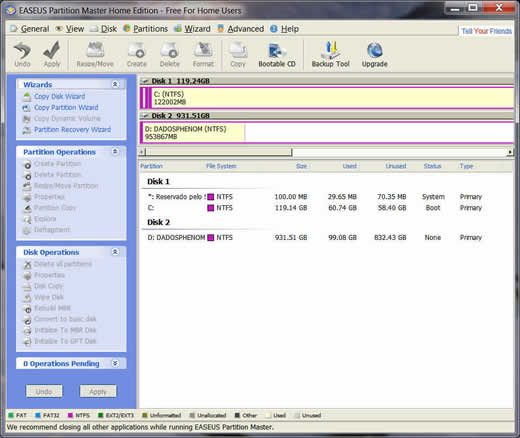 |
| Figura 1 - Clique para ampliar |
B.
Piropo